
Win10自帶虛擬光碟機開啟的特定操作步驟如下:
1、在Win10中,開啟“資源管理器”,進入到對應的資料夾中,可以看到ISO鏡像檔預設顯示的圖示就是「光碟」樣式。
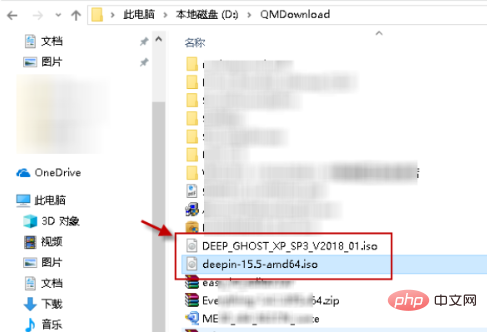
相關推薦:《php影片教學》
2、Win10的此資料夾中,右鍵點選ISO鏡像文件,可以看到在彈出的右鍵選單中,有一項「裝載」項目。
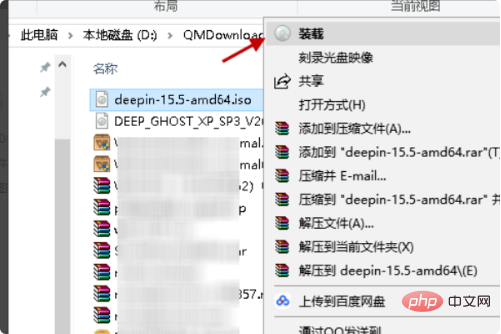
3、點選右鍵選單上的「裝載」項,就可以把該ISO鏡像檔裝載到Win10所內建的虛擬光碟機。此時,在資源管理器「此電腦」中,就已經新增加一個虛擬光碟機了。
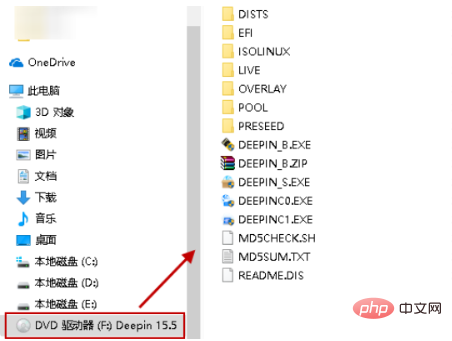
4、在Win10中,裝載後ISO鏡像文件,可以在「此電腦」中開啟並查看鏡像文件裡的內容了,也可以進行安裝等操作。
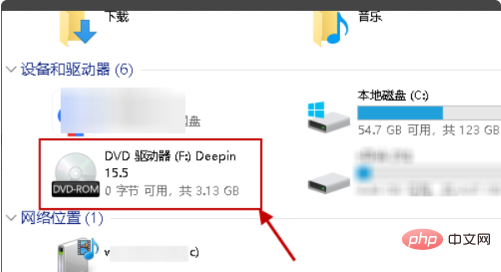
5、如果不再使用或要關閉虛擬光碟機時,可在該虛擬光碟機上右鍵點擊,然後在彈出的選單中選擇「彈出」即可。
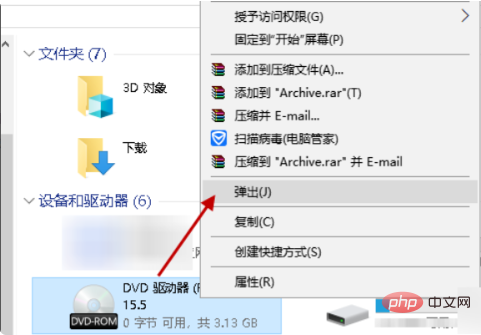
6、在「此電腦」中,可以發現虛擬光碟機F碟就已經不見了。
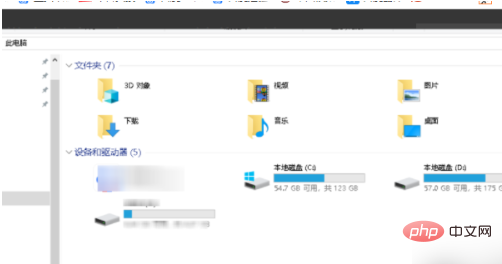
以上是win10虛擬光碟機在哪裡的詳細內容。更多資訊請關注PHP中文網其他相關文章!




